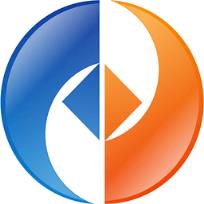Wacom驱动是kk为使用Wacom显卡平板的用户下载的驱动安装包,适用于大部分Wacom显卡平板机型。安装后,图形输入板可以完美使用!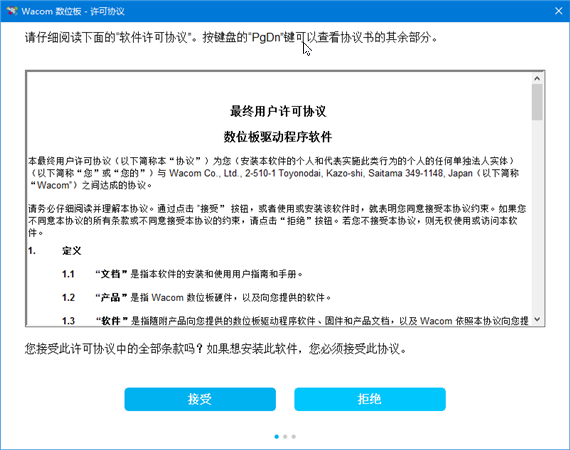
:
Wacom数位板驱动安装教程
1.连接图形输入板,找到我们下载的驱动程序,双击打开它。
2.选择接受
010-350000
3.等待安装完成
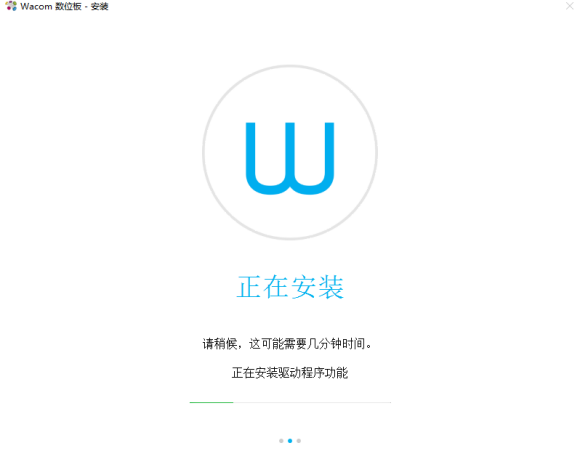
4.选择完成后立即自动重启。
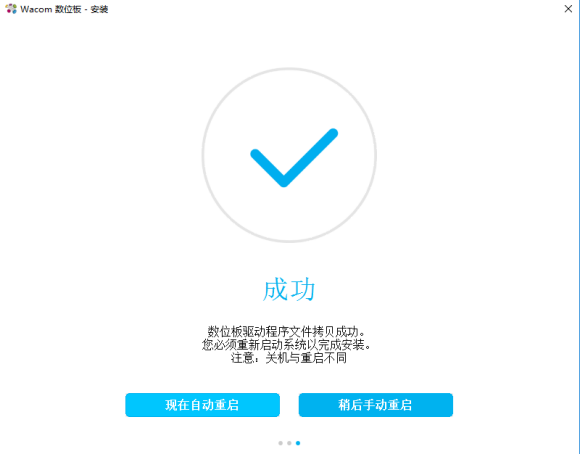
5.单击开始图标,这样应用程序找到wacom图形输入板并单击桌面中心。如果它自动跳出桌面中心,可以跳过这一步。
6.打开桌面中心。如果显示我们的设备(Wacom的一个)证明驱动已经安装成功,您可以在这里根据您的需要设置一些功能。
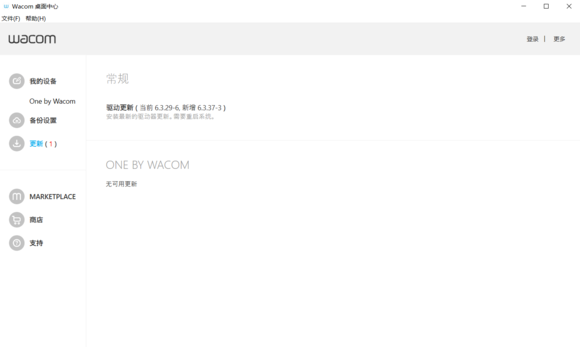
常见问题
如果引导显示图形输入板驱动程序没有运行,该怎么办?
第一步:打开控制面板-管理工具-服务,找到“Wacom专业服务”,关闭一次,然后再打开。打开桌面刷新一下就行了。如果没有,进行第二步!
第二步:如果第一步没用,拔掉板线,重复以上步骤几次。这个方法百分百有效,不用像很多人一样反复装卸司机,一招就能解决!
图形平板感觉不到压力怎么办?
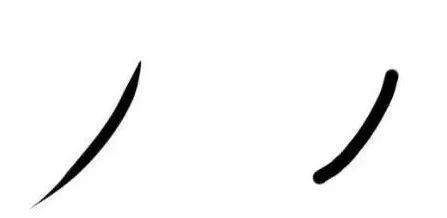
正常情况下,驱动已经正常安装,会感觉到正常压力。如果不是,就考虑是不是软件有问题。
SAI:
检查sai中最小直径的尺寸。如果是100%,拨0。
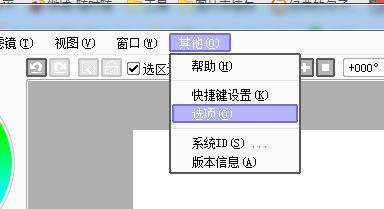
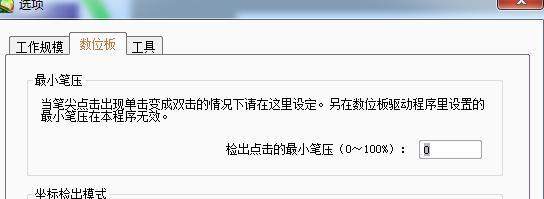
PS:
打开PS,按F5,在笔刷预设下的“形状动态”下检查是否正常,然后进入“笔刷”选项卡,在“形状动态”栏选择“笔压”。正常情况下,可以启动压力感应。
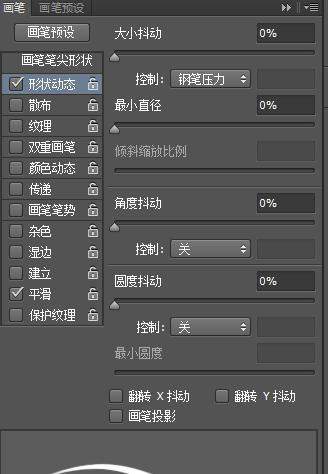
图形输入板有延迟。
在绘画中,线条是在笔画完成后慢慢出现的,这种延迟几乎让人崩溃。为什么会这样?
1.可能是电脑内存不够大,导致软件运行卡顿,所以会有延迟。计算机内存必须至少为1G。旧电脑也可能是硬件问题。
2.检查驱动是否有问题,重新下载最新的驱动,然后重启看看是否正常。
3.软件中有一个错误。再次卸载电脑上画的软件,然后尝试安装。
4.电脑系统有问题。尝试重新安装计算机系统。
线条自有波浪。
线一直都是正常的,突然变成波浪线。怎么解决?
1.重启软件。看看软件是否有错误。
2.重新加载驱动程序。然后重启电脑看看是否正常。
3.尝试切换USB gap或数据线。
5.图形输入板的笔不能移动。
检查电脑杀毒软件是否会禁用驱动并及时删除。然后试着看看笔在其他电脑下能不能正常使用。如果可以,那就不是笔本身了。尝试重新安装驱动程序。如果不能,那就是笔坏了。
图形输入板的右键压感笔没有响应。
打开控制面板,选择笔并触摸,将笔按钮设置为右键,点击“应用”。
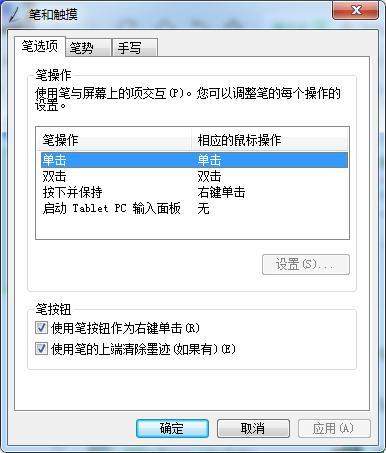
Wacom数位板驱动功能
该驱动软件版本适用于新型WacomOne自主创新触控笔显示器DTC133。在Wacom桌面的中心Windows10中,Wacom freehand画板属性和设置向导添加了深色模式。在下拉列表中更容易找到ExpressKeys和pen keys的当前设置。改进了显示信息切换功能,有助于节省多种显示信息之间的切换时间。以上是kk下载给大家介绍的Wacom显卡平板驱动!